不久前,小妹了解到 Microsoft Edge 浏览器的新功能“RAM 限制器”。这个功能允许用户设置浏览器可使用内存的上限。
微软正在积极开发这一功能,最新的实现方式采用了预设值取代了原来的滑动条。
新功能介绍新的 RAM 限制器
在最新的 Microsoft Edge Canary 版本中,用户可以在“系统 > 性能 > 资源控制”部分找到更新后的控制选项,原本的滑动条已被下拉菜单中的预设值替代。
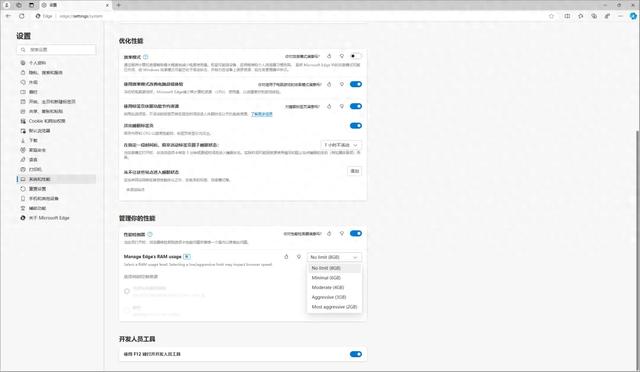
浏览器允许将 RAM 使用限制设置为以下几种选项:
无上限 – Microsoft Edge 会根据需要使用所有可用内存。
最小限制(8GB) – Microsoft Edge 会将内存使用上限设定为 8GB,足以满足大部分需求。
中等限制(6GB) – 浏览器将限制在 6GB 内存,性能依然可观。
激进限制(4GB) – Edge 不会使用超过 4GB 的内存。
最激进限制(2GB) – 这是一个非常严格的选项,将内存使用限制在 2GB。
值得注意的是,列表中不再包含 1GB 的限制,之前通过滑动条可以选择 1GB,甚至是 1.5GB 等自定义值。现在,用户已无法像以前一样自由设定自定义数值。
该功能尚未向所有用户开放,可能仅在少部分测试用户中进行 A/B 测试。
亚克力设计再次回归 Microsoft Edge
从 Microsoft Edge Canary 130.0.2805.0 开始, Microsoft Edge 界面中的亚克力特效重新回归。
微软此前曾多次添加和移除这一特效,而现在又将其带回了界面,具体效果如下图所示。
这个功能隐藏在命令行参数后,需要对 Microsoft Edge 快捷方式进行修改才能启用。
在 Microsoft Edge 中启用亚克力特效
启动 Edge,打开菜单 > 设置,在设置中进入“系统与性能”部分,关闭“启动增强”选项。
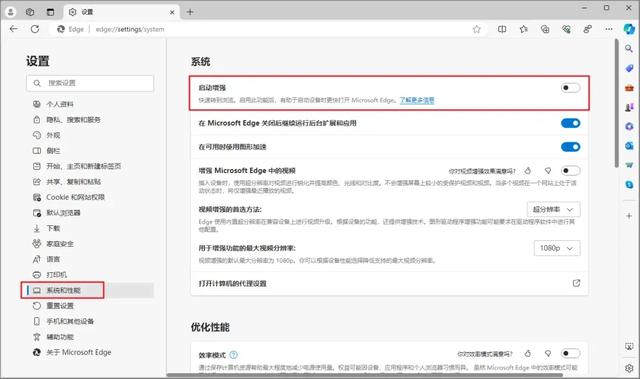
关闭 Microsoft Edge 浏览器,右键点击桌面上的 Microsoft Edge 快捷方式,选择“属性”。
在“属性”窗口的“快捷方式”选项卡中,找到“目标”框,并在 msedge.exe 后面输入以下命令:
--enable-features=msEdgeVisualRejuvAcrylicForNativeSurfaces,msEdgeVisualRejuvAcrylicForWebUi2注意,代码最前面是包含一个空格的,这个空格也要复制上,最后点击“确定”按钮。

点击“应用”并确认,如果弹出权限确认请求,请点击“继续”,使用修改后的快捷方式启动 Microsoft Edge。
现在,您已经成功在 Microsoft Edge 中启用了亚克力设计。
新的外观和主题选择器
最后,浏览器界面中还有一个新的变化。 Microsoft Edge 增加了一个新的“外观”部分,并且更新了主题选择器,原本的方形主题预览图标被更小的圆形图标替代。
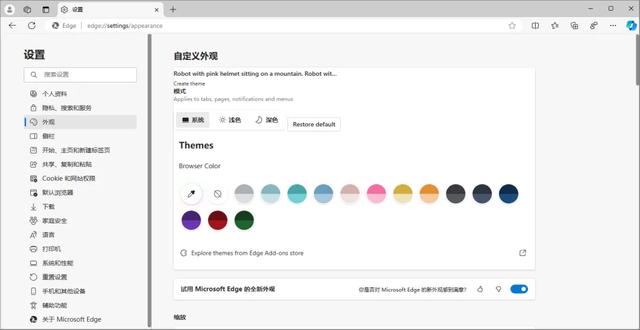
与亚克力面板一样,这个功能同样在 Microsoft Edge Canary 130.0.2800.0 版本后隐藏。
启用新的主题选择器
要启用新的主题选择器,可以在 Microsoft Edge Canary 快捷方式中添加以下命令:
--enable-features=msShowRevampedThemesInSettingsAppearance如果您希望同时启用亚克力 UI 和新的主题选择器,可以将命令行参数修改为:
--enable-features=msShowRevampedThemesInSettingsAppearance,msEdgeVisualRejuvAcrylicForNativeSurfaces,msEdgeVisualRejuvAcrylicForWebUi2重启浏览器,打开“设置”,并点击左侧的“外观”部分,即可看到新的设置界面。
为小妹转发和点赞如果您喜欢小妹的分享,请点击文章末尾的点赞、分享、在看,这对您来说不会花费太多时间,但是对小妹的成长有很大的帮助,谢谢您的支持!
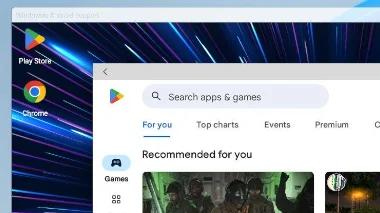



这浏览器我一直都是(在服务表上)关闭更新,看楼主一说马上更新